谷歌浏览器如何安装json格式化插件
谷歌浏览器如何安装json格式化插件?谷歌浏览器是一款深得开发人员喜爱的浏览工具,其能够帮助用户快速对所编写的程序进行测试,提高开发人员的工作效率,所以很多开发人员会选择默认将所开发或者编写的程序跳转到谷歌浏览器上。但是有的时候需要用户添加json才能够完成这个操作,下面小编整理了谷歌浏览器添加json操作攻略,好奇如何操作的用户快来一起看看吧。
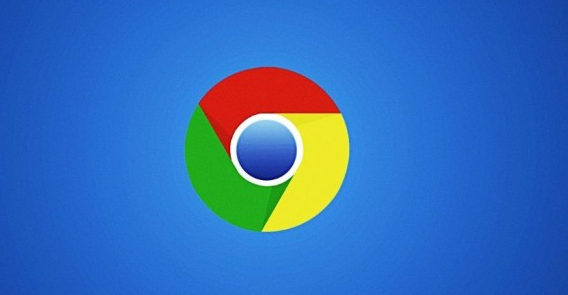
谷歌浏览器添加json操作攻略
1、进入应用后点击右上角的三个点,然后选择下拉框里的更多工具选项下的扩展程序功能。
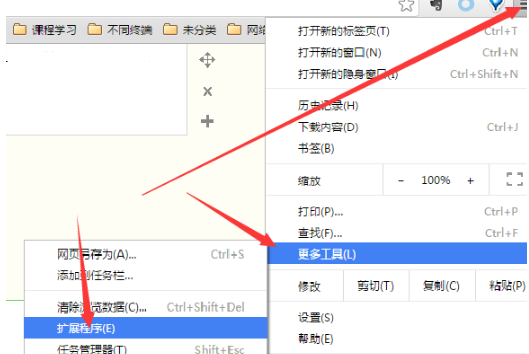
2、接着在该页面点击扩展程序选项卡。
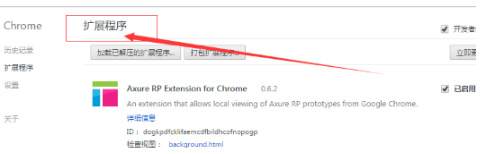
3、然后将下载好的插件,拖进该页面进行安装,接着在点击已启用按钮。
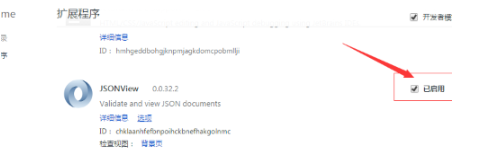
4、这时我们可以打开JSON数据文件,看一下安装后的效果。
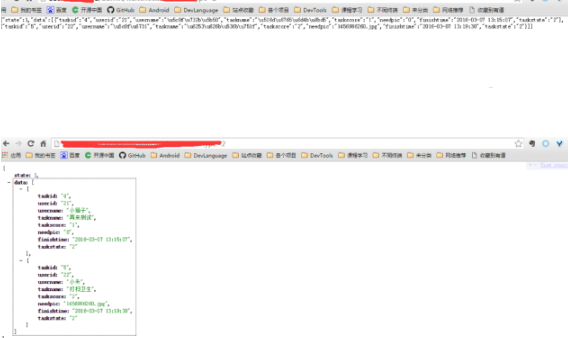
5、如果显示的是下图内容说明没有安装插件,这时我们再次点击viewsource按钮就可以了。
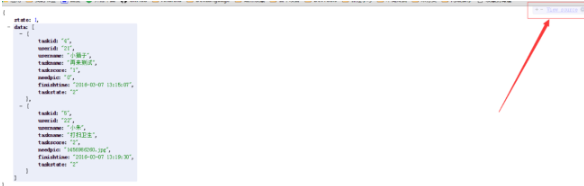
关于【谷歌浏览器如何安装json格式化插件-谷歌浏览器添加json操作攻略】的内容就分享到这里了,更多精彩教程,请继续关注浏览器下载家园!
